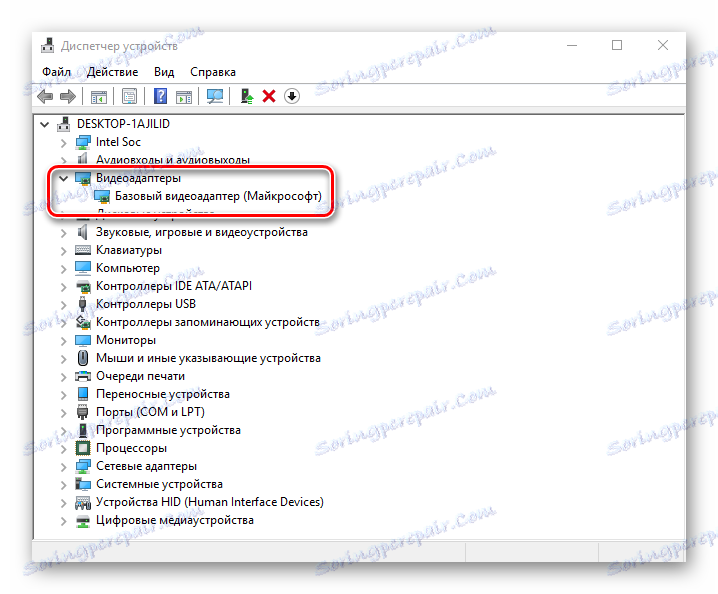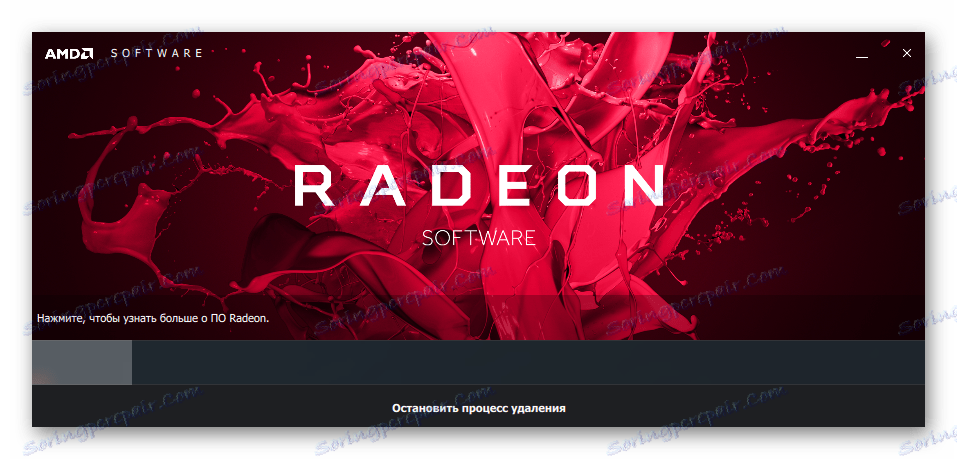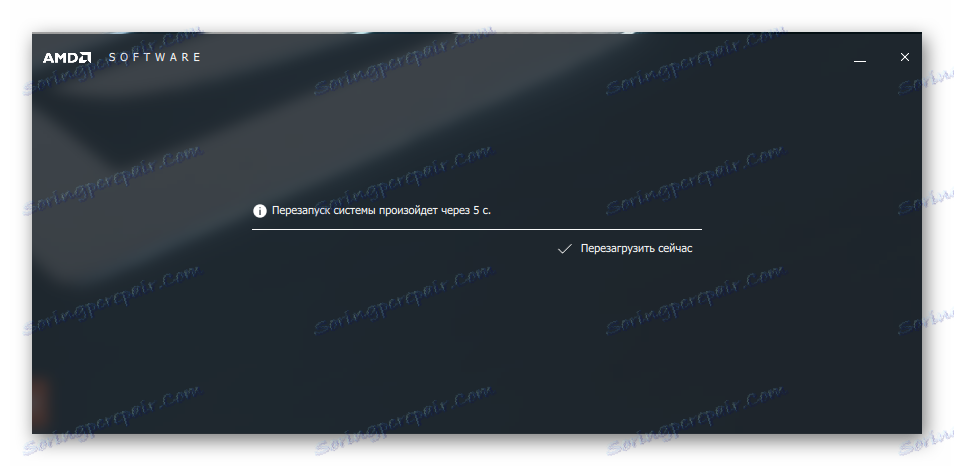Установка драйверів через AMD Radeon Software Crimson
Якими б технічними характеристиками і потужністю не володіла відеокарта, встановлена в ПК або ноутбук, її працездатність і демонстровані показники продуктивності безпосередньо залежать від одних з найважливіших програмних компонентів будь-якої системи - драйверів . Для графічних адаптерів виробництва Advanced Micro Devices Inc найправильнішим і дієвим методом вирішити всі питання з драйверами є використання AMD Radeon Software Crimson .
Власне, саме підтримка драйверів відеоадаптерів в актуальному стані є першочерговим завданням, яке зазнає програмний комплекс AMD Radeon Software Crimson розробниками. Слід зазначити, що розглядається функція виконується програмою дуже добре.
зміст
автоматична установка
Найпростішим і правильним способом отримати свіжий драйвер для відеокарти AMD є установка в систему фірмового програмного забезпечення виробника. AMD Radeon Software Crimson містить в своєму складі необхідні компоненти останньої на момент завантаження з офіційного сайту версії, тому для того, щоб актуальний драйвер графічного адаптера був встановлений, досить виконати кілька простих кроків.
- Завантажуємо з сайту технічної підтримки Advanced Micro Devices інсталятор Radeon Software Crimson, вибравши в списках, що розкриваються тип і модельну лінійку графічного процесора, на базі якого побудована відеокарта, а також вказавши версію операційної системи.
- Запускаємо інсталятор. Відразу ж почнеться автоматичне сканування апаратних компонентів системи на предмет наявності відеокарти на базі графічного процесора AMD.
- Після визначення відеокарти, в разі відсутності потрібних для нормальної роботи компонентів
![AMD Radeon Software Crimson драйвер не встановлений]()
або можливості їх відновлення, буде виведено відповідне повідомлення.
- Натискаємо кнопку «Експрес-установка» і спостерігаємо за процесом інсталяції всіх необхідних компонентів.
- Завершальний етап установки AMD Radeon Software Crimson, а значить, всіх необхідних компонентів для роботи графічного адаптера - це перезавантаження системи. Натискаємо кнопку «Перезавантажити зараз».
- Після перезавантаження отримуємо відеокарту з встановленим драйвером новітньої версії.
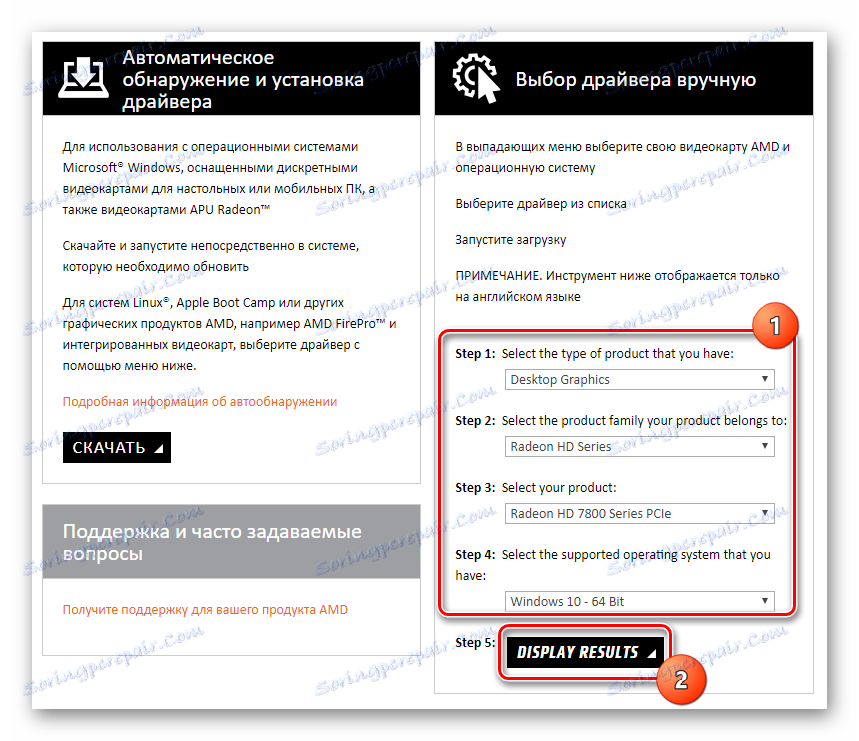
Порада. Якщо визначення графічного процесора і / або версії ОС викликає труднощі, можна скористатися спеціальною утилітою AMD Driver Autodetect, так само, як і Radeon Software Crimson доступною для завантаження на сторінці технічної підтримки виробника.
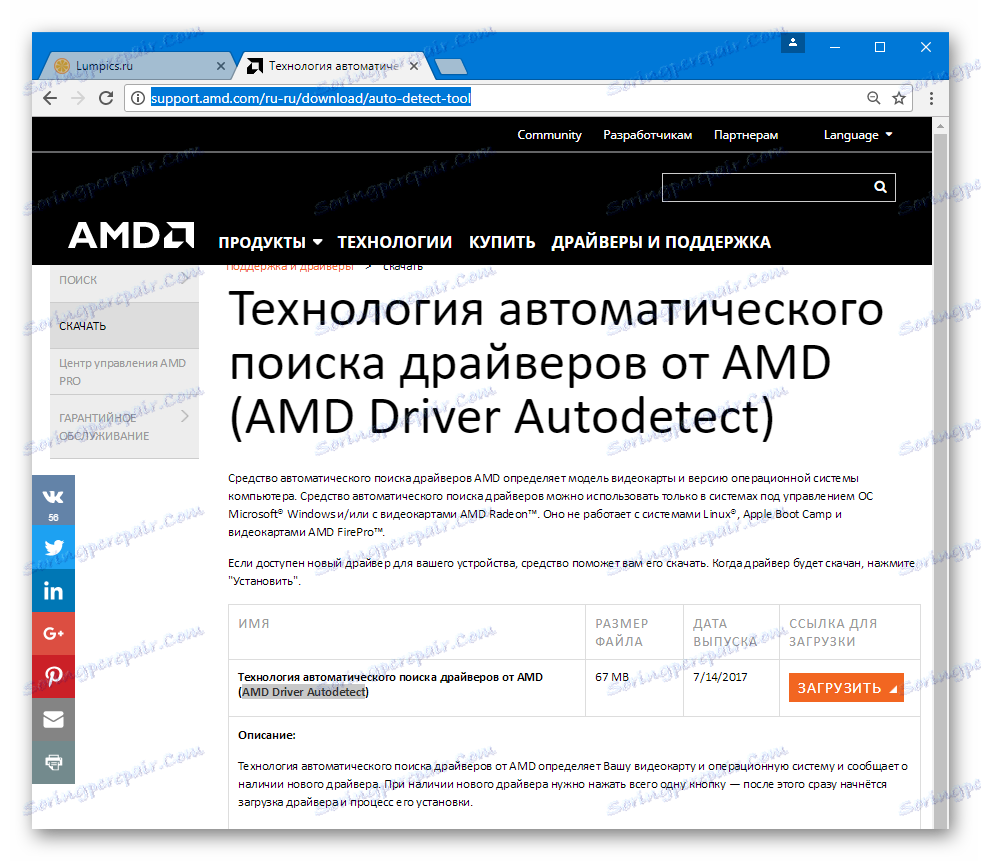
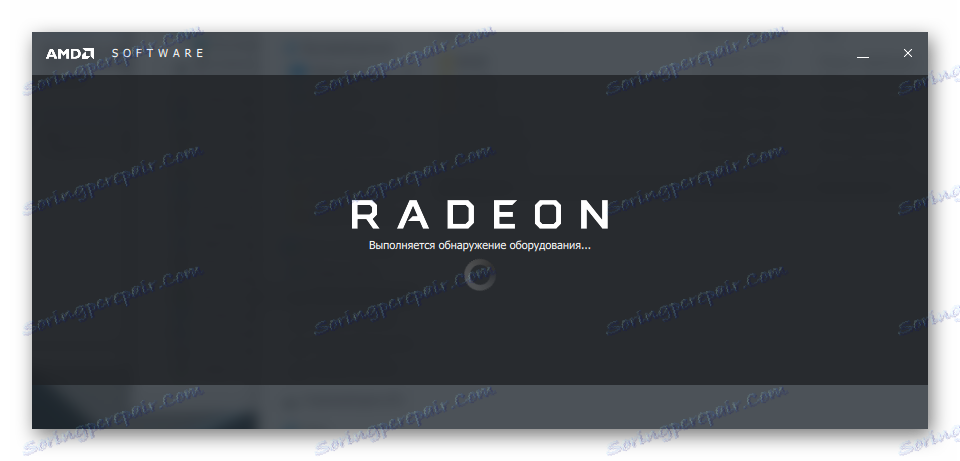
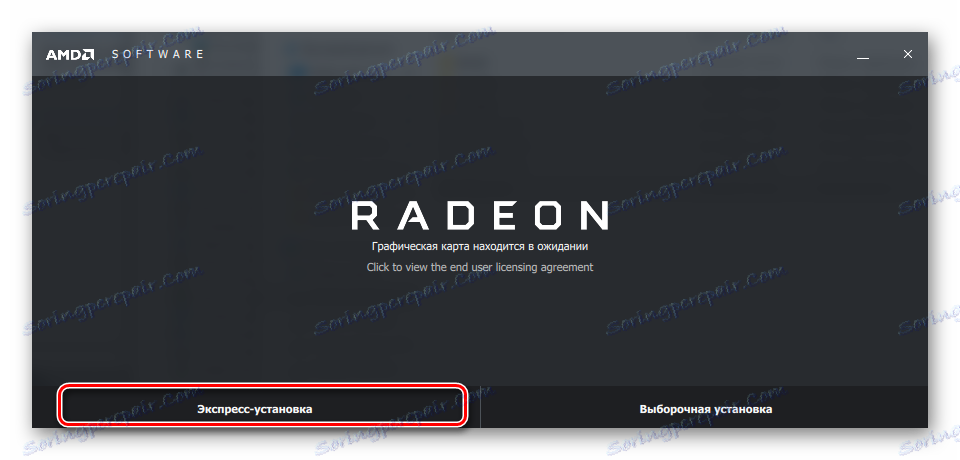
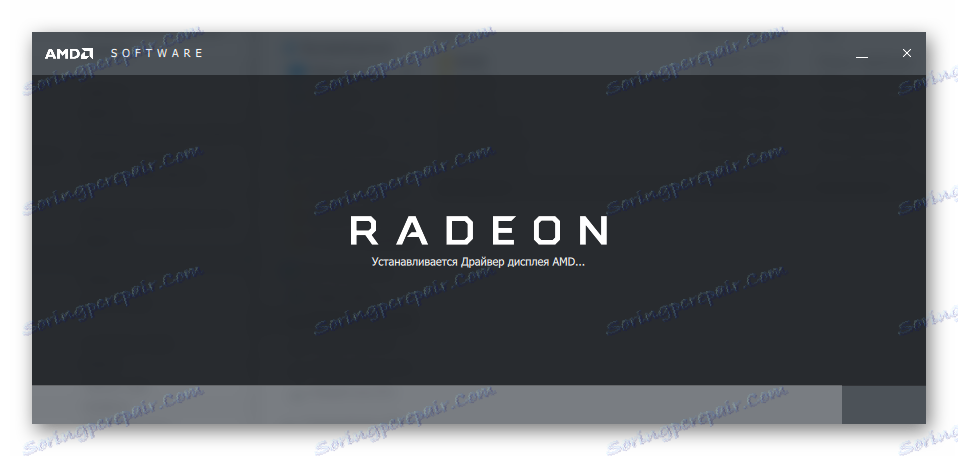
В процесі інсталяції Radeon Software Crimson екран може кілька разів згаснути. Не слід хвилюватися - таким чином відбувається ініціалізація графічного адаптера з новим драйвером.

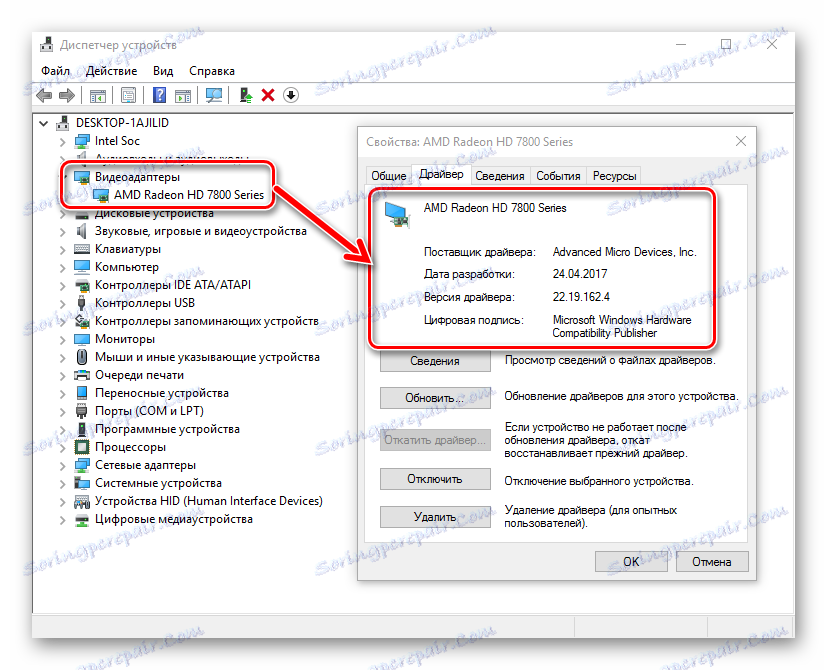
оновлення драйверів
З плином часу будь-яке ПЗ застаріває і вимагає актуалізації. За допомогою AMD Radeon Software Crimson оновлення компонентів системи, необхідних для належного функціонування графічного адаптера, здійснюється дуже просто, адже розробники передбачили всі можливості.
- Відкриваємо «Radeon Settings», наприклад, клікнувши правою кнопкою мишки на робочому столі і вибравши в меню відповідний пункт.
- Натискаємо «Оновлення» у вікні.
- Вибираємо пункт "Перевірити оновлення".
- У разі наявності більш актуальної версії драйвера, ніж та, яка встановлена в системі, вікно «Оновлення» змінить свій вигляд. З'явиться раніше відсутній пункт «Створити Optional», який містить відомості про номер нової версії, а також повідомлення в нижній частині вікна про необхідність актуалізувати компоненти.
- Натискаємо «Створити Optional», а потім в меню, що розкрилося вибираємо «Швидке оновлення».
- Підтверджуємо готовність до початку інсталяції нової версії драйвера відеоадаптера, коли з'явиться запит, натиснувши «Продовжити».
- Подальший процес оновлення драйвера здійснюється автоматично. Залишається лише спостерігати за заповнювати індикатором виконання процедури.
- По завершенні роботи програми необхідно перезавантажити систему. Натискаємо «Перезавантажити зараз».
- Після перезавантаження можна запустити «Radeon Settings» знову і перевірити, що процедура пройшла успішно, всі компоненти оновлені до актуальної версії.
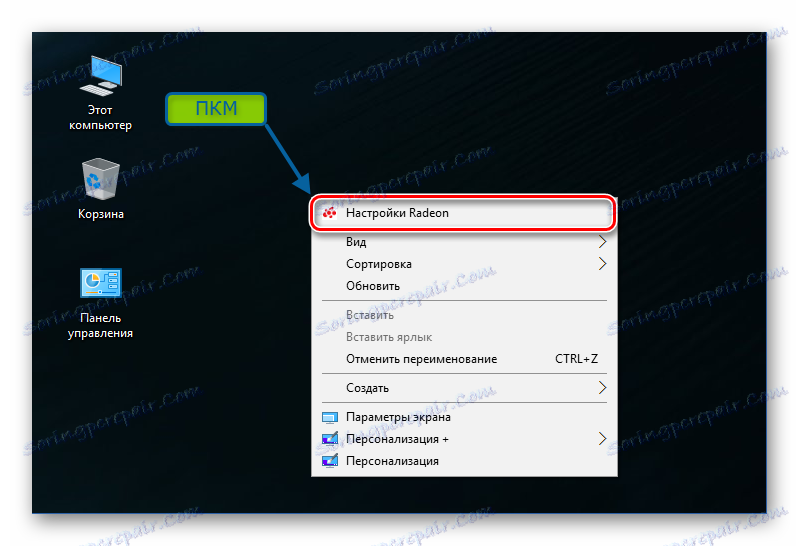
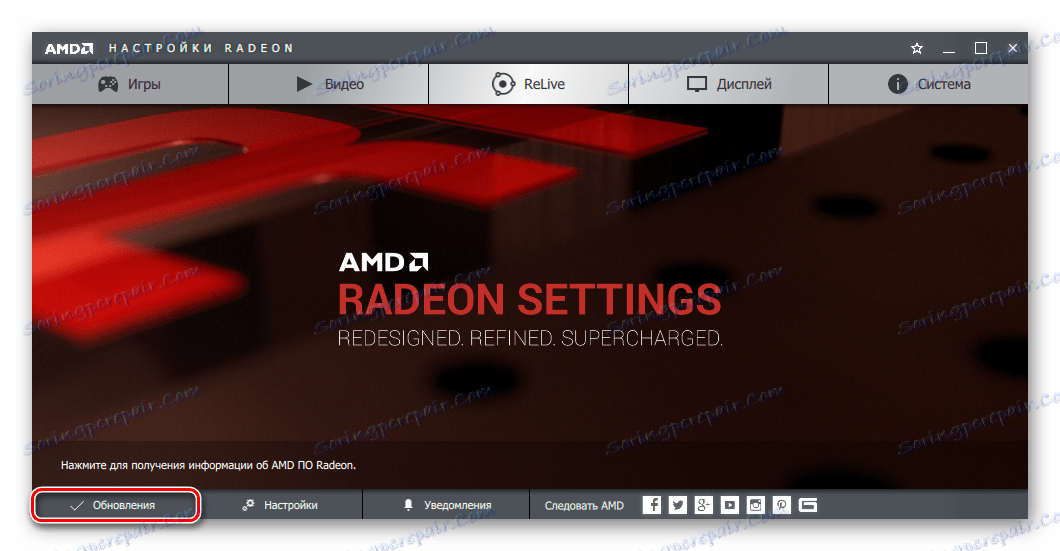
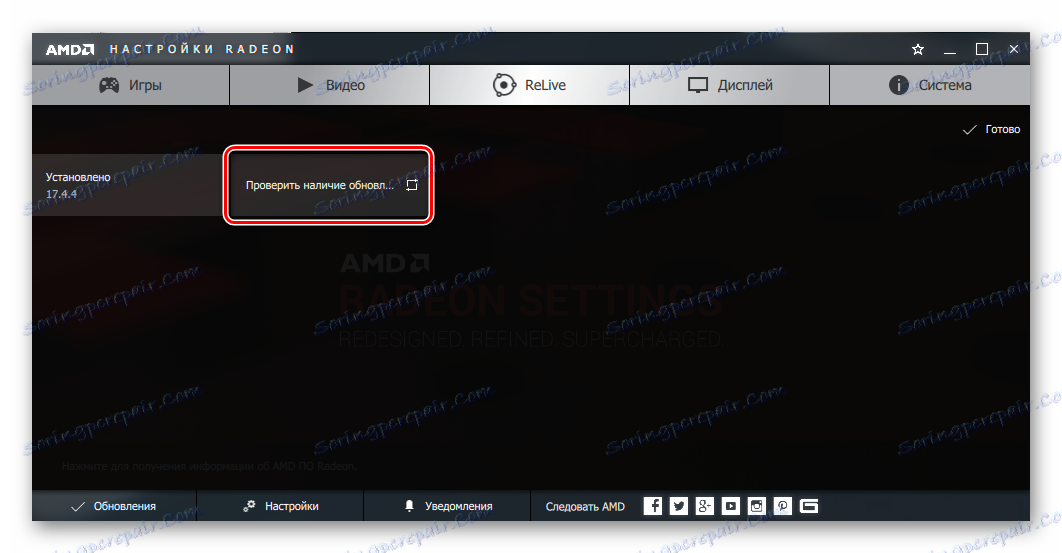
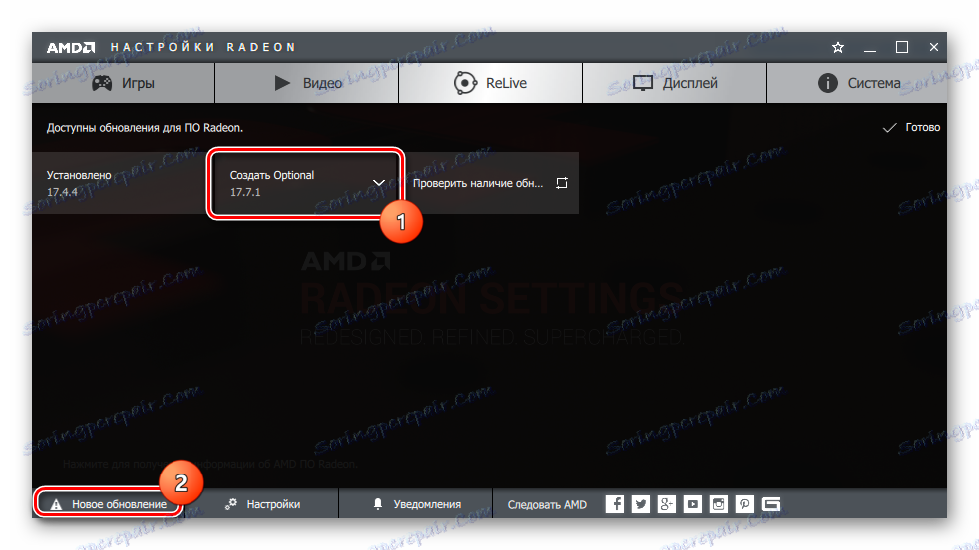
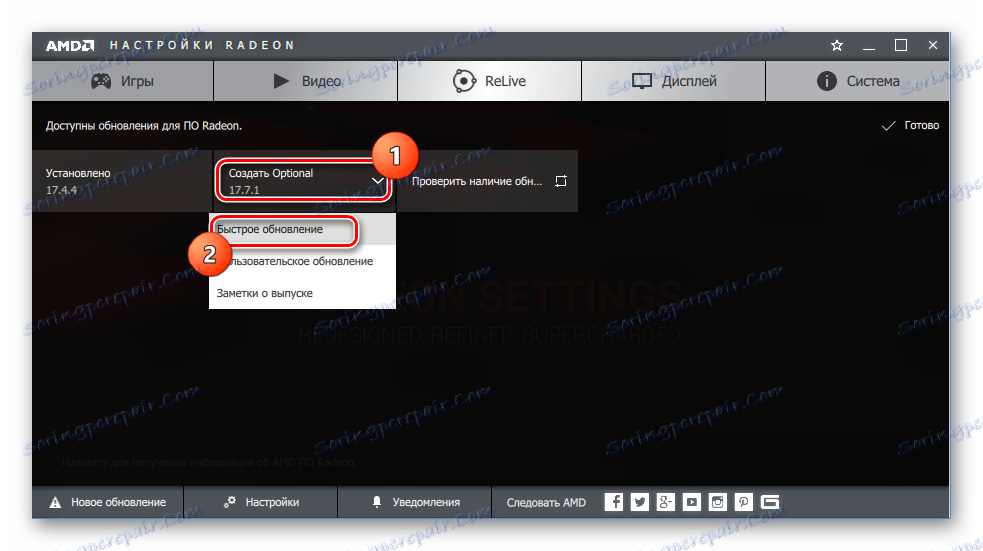
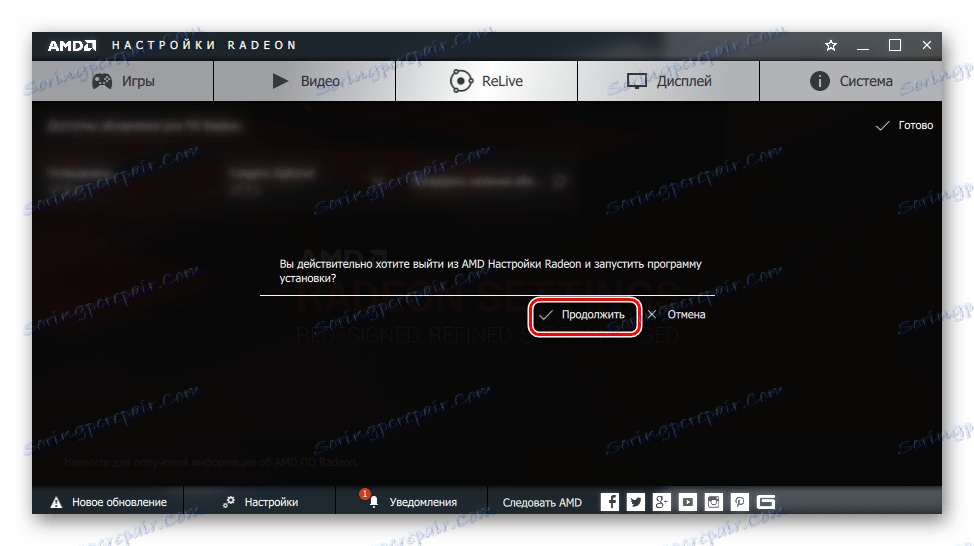
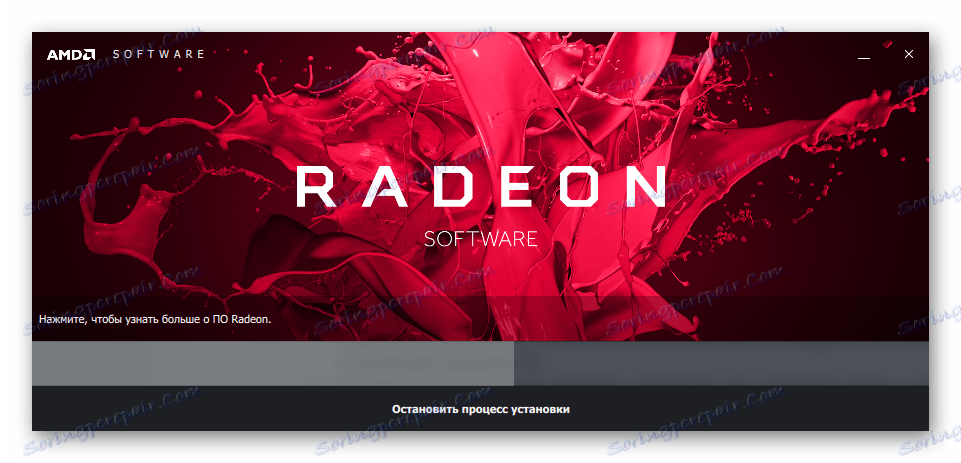

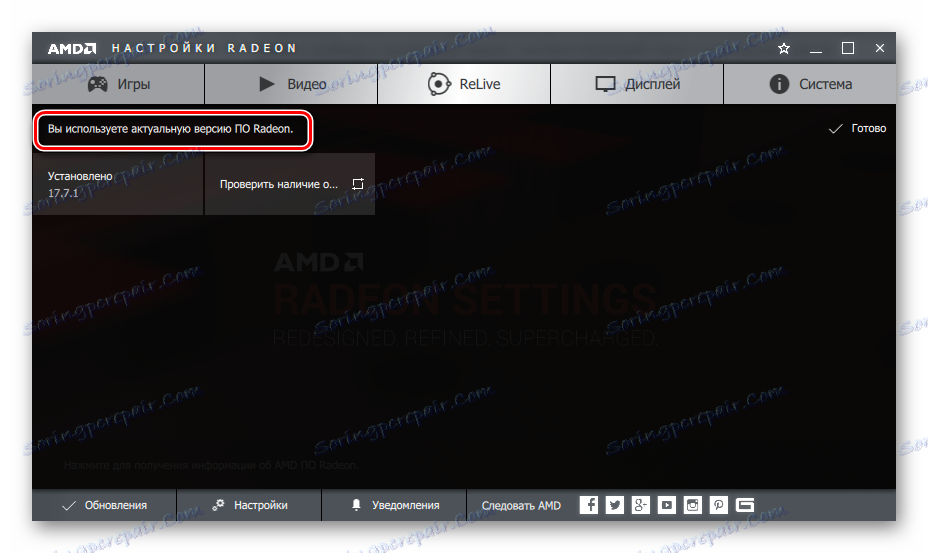
Перевстановлення драйвера AMD, «відкат» версії
Якщо виникає необхідність переустановити драйвера відеокарти AMD з видаленням всіх раніше встановлених компонентів і очищенням системи від даних, накопичених в процесі роботи Radeon Software Crimson, знадобиться інсталятор програми. Крім того, виконавши описані нижче кроки, можна повернутися до попередньої версії драйвера, якщо оновлена не функціонує належним чином. Видаляти вже встановлене ПЗ і драйвер перед перевстановлення не потрібно! Інсталятор зробить це автоматично.
- Запускаємо програму установки Radeon Software Crimson.
- Кількома у вікні область «Рекомендований драйвер». (Зверніть увагу, на скріншоті версія рекомендованого компонента системи НИЖЧЕ встановленої).
- У наступному вікні натискаємо «Вибіркова установка».
- Вибираємо «Чиста установка».
- В процесі перевстановлення програмного забезпечення комп'ютер буде автоматично перезавантажений, що може привести до втрати даних, які користувача. Перед початком процедури про це виводиться відповідне попередження. Закриваємо відкриті додатки і зберігаємо інформацію, потім натискаємо кнопку «Так» у вікні інсталятора.
- Розпочнеться видалення встановлених компонентів, включаючи драйвера,
![AMD Radeon Software Crimson видалення встановлених компонентів]()
потім перезавантаження,
![AMD Radeon Software Crimson перевстановлення драйвера автоматичне перезавантаження]()
і установка програмного забезпечення заново. Все в автоматичному режимі.
- По завершенні перевстановлення Radeon Software Crimson пропонує здійснити ще одну перезавантаження ПК.
- У підсумку отримуємо встановлені начисто компоненти і більш ранню версію драйвера, якщо для процедури була обрана одна з попередніх версій інсталятора.
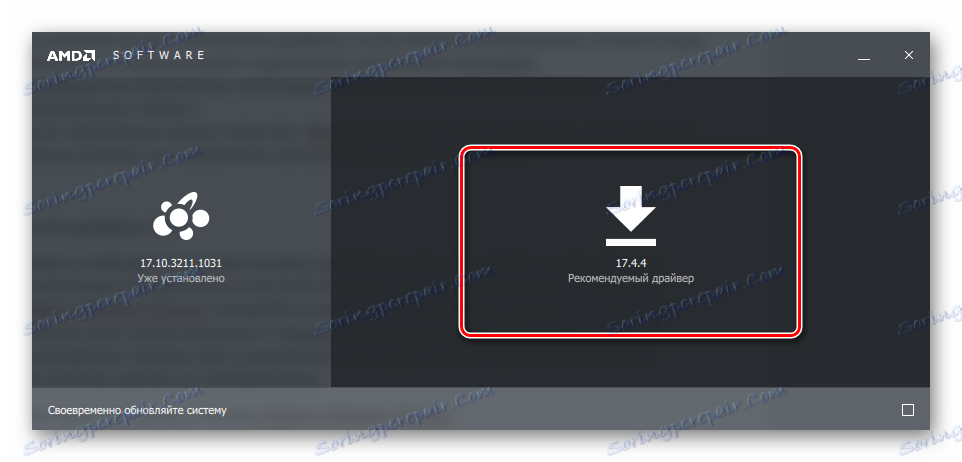
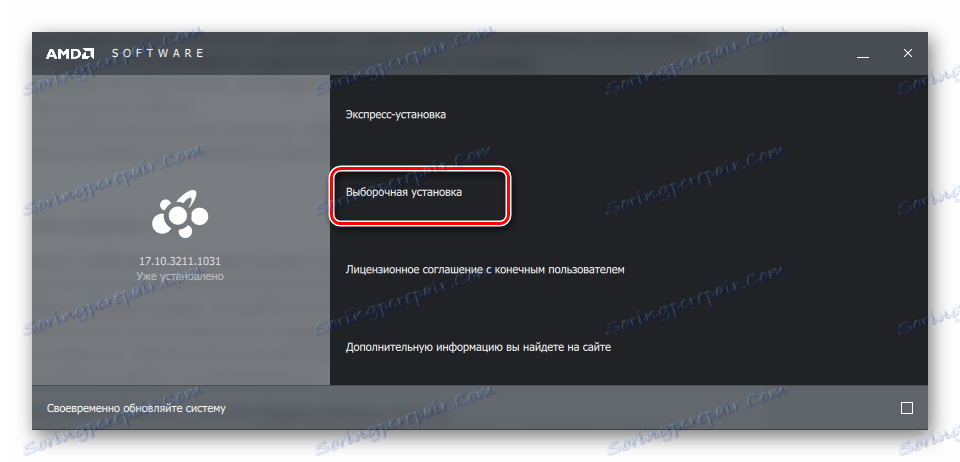
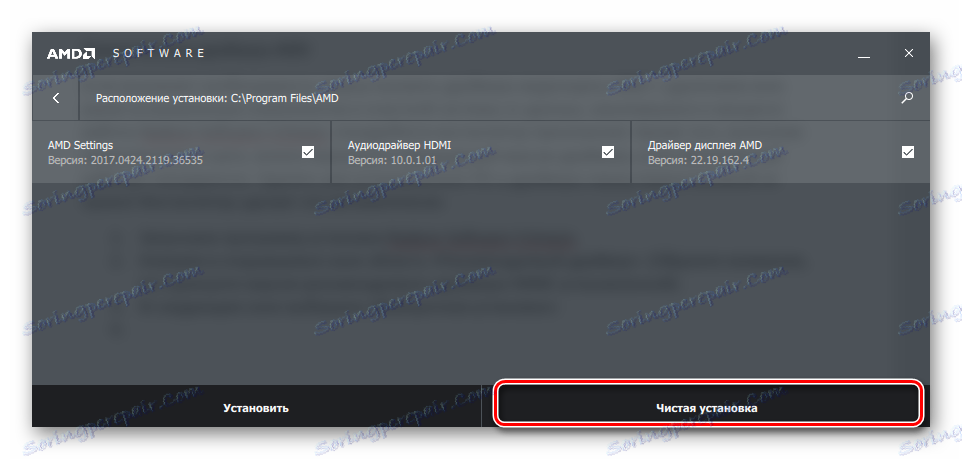
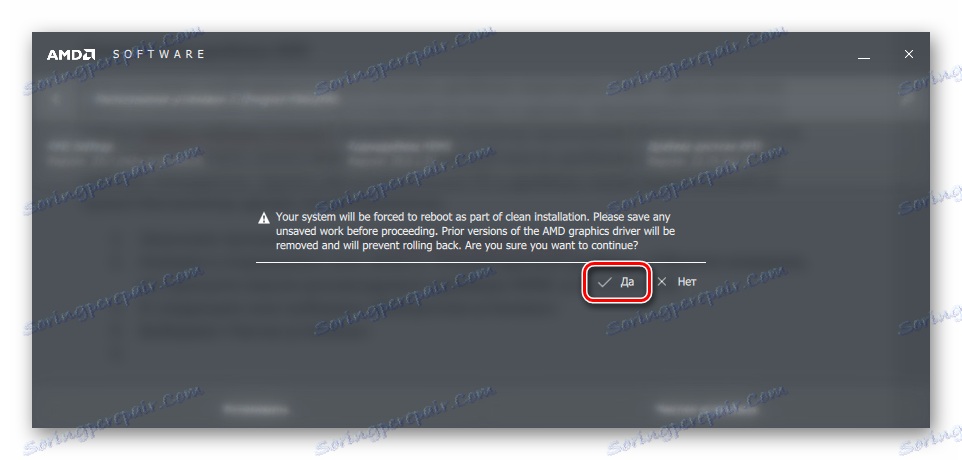
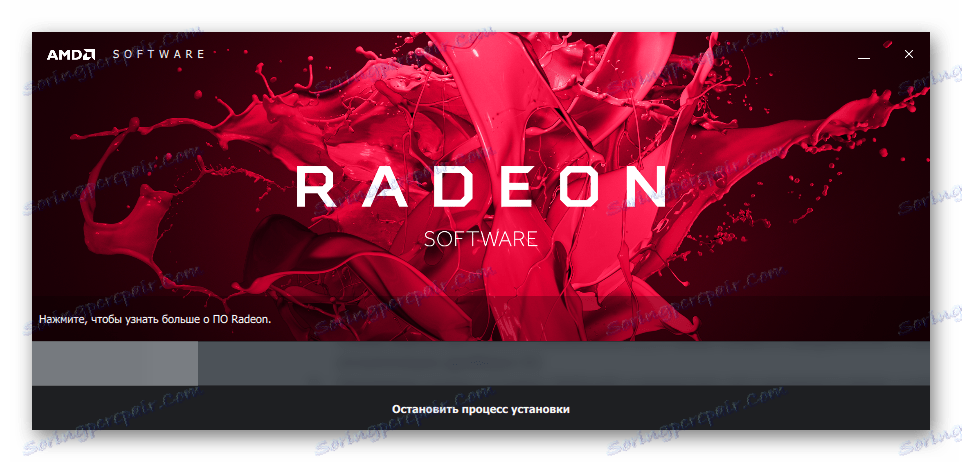

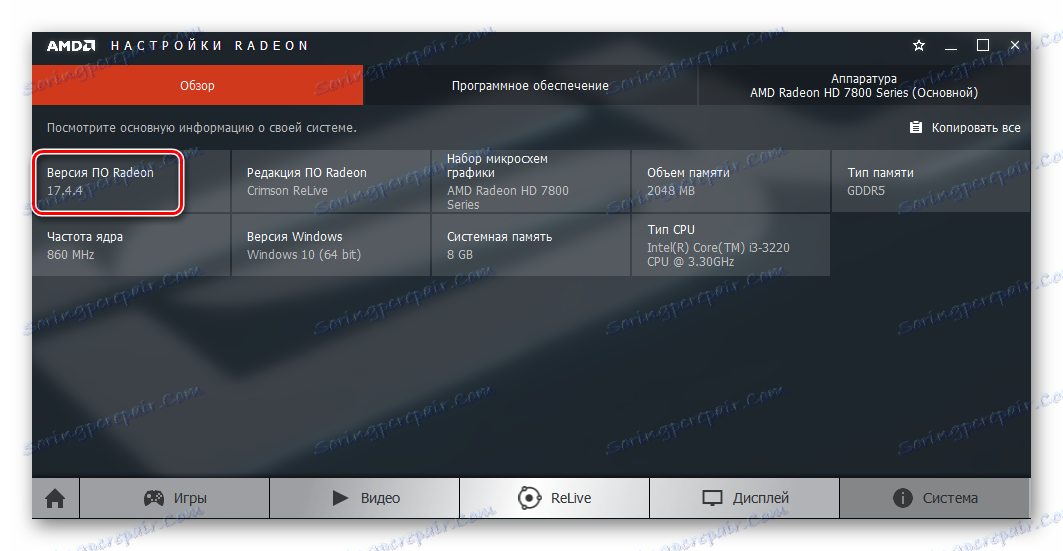
Таким чином можна констатувати, що всі питання з драйверами сучасних відеокарт AMD досить легко вирішуються за допомогою фірмового програмного забезпечення виробника. Процеси установки, оновлення і перевстановлення драйверів графічних адаптерів Advanced Micro Devices практично повністю автоматизовані, що дає користувачеві можливість не витрачати час і сили на пошук потрібного рішення.